WinXP系統(tǒng)使用打印機(jī)提示無法設(shè)置默認(rèn)打印機(jī)如何解決?
最近有WinXP系統(tǒng)用戶反映,使用打印機(jī)打印資料的時(shí)候,系統(tǒng)提示沒有安裝打印機(jī),在控制面板中添加打印機(jī)驅(qū)動(dòng)的時(shí)候也提示無法設(shè)置默認(rèn)打印機(jī),這給用戶帶來了許多麻煩,那么這到底是怎么回事呢?又該如何解決呢?下面,我們就一起來看一下。
方法步驟
方法一 通過重建本地帳號(hào)配置檔恢復(fù)
1.根據(jù)提示,應(yīng)該是本地帳號(hào)下配置文件損壞導(dǎo)致的,所以通過重建本地帳號(hào)來重新配置個(gè)人配置文件,從而來解決此問題。
2.重啟電腦,用其它管理員帳號(hào)登錄電腦,將該帳號(hào)重命名。
3.打開“我的電腦”,并進(jìn)入系統(tǒng)分區(qū),打開個(gè)人帳號(hào)目錄,如C:Documents and Settings。
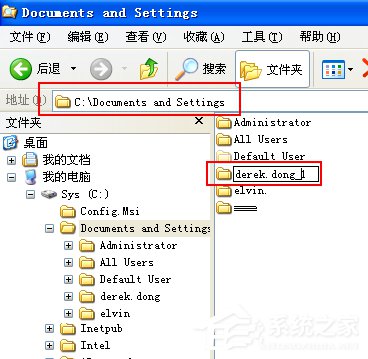
4.如上圖,將有問題的帳號(hào)重命名,注意不是刪除。
5.或者進(jìn)入該帳號(hào),將其下的“NTUSER.DAT”和“NTUSER.DAT.LOG”文件都刪除掉。
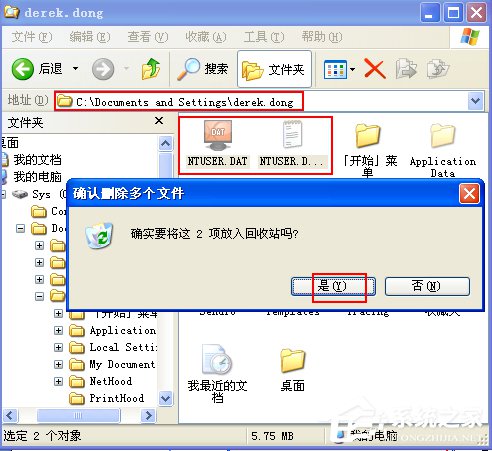
6.重命名該帳號(hào)或刪除這兩個(gè)文件后注銷電腦。

7.重新以該帳號(hào)登陸電腦,登錄時(shí)出現(xiàn)藍(lán)色的屏幕背景,左上角提示加載和配置進(jìn)度。
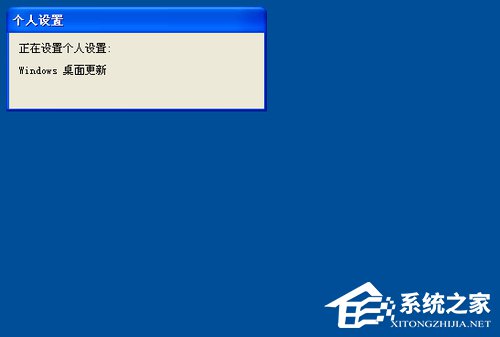
8.可以發(fā)現(xiàn)該帳號(hào)登錄又重新配置了個(gè)人帳號(hào)配置檔,如上圖。
9.登錄后,點(diǎn)擊“開始”菜單,選擇“打印機(jī)和傳真”。
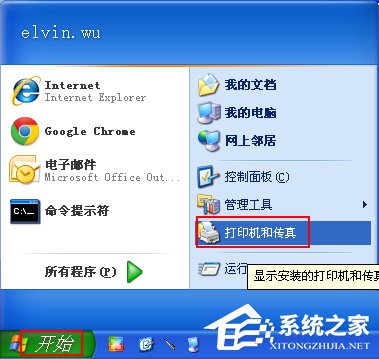
10.在打開的“打印機(jī)和傳真”文件夾中,發(fā)現(xiàn)已經(jīng)有默認(rèn)打印機(jī)圖標(biāo)了。
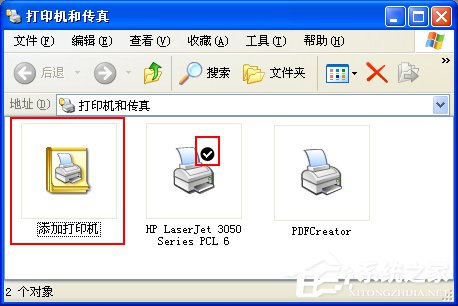
11.添加需要的打印機(jī)后,右擊目標(biāo)打印機(jī),選擇“設(shè)為默認(rèn)打印機(jī)”,能將打印機(jī)設(shè)置為默認(rèn)打印機(jī)。
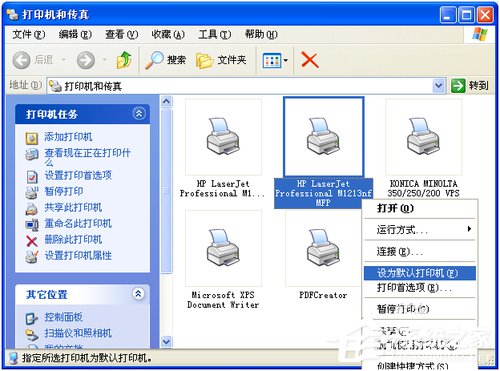
此方法應(yīng)該算是最完美的解決辦法,建議使用。
方法二 通過修改注冊(cè)表恢復(fù)
1.點(diǎn)擊屏幕左下角任務(wù)欄左邊的“開始”菜單,選擇“運(yùn)行”,彈出“運(yùn)行”對(duì)話框。
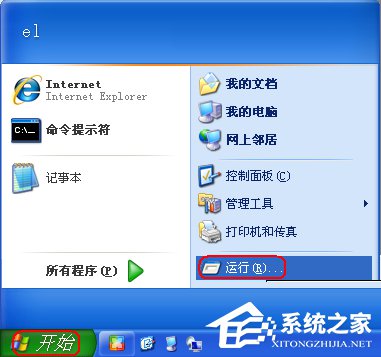
2.在打開的“運(yùn)行”文件框中輸入“regedit”,并單擊“確定”打開注冊(cè)表編輯器。
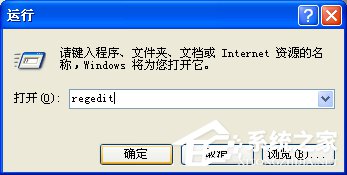
3.展開到HKEY_CURRENT_USERSoftwareMicrosoftWindows NTCurrentVersionWindows下。
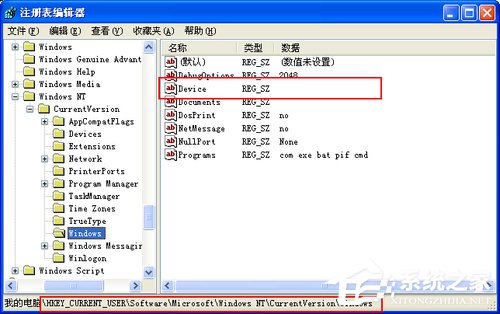
4.發(fā)現(xiàn)“Devices”鍵沒有值,如上圖。
5.注銷并登陸另一有正常的帳號(hào),同樣進(jìn)入注冊(cè)表的這個(gè)位置,發(fā)現(xiàn)“Device”鍵有值。
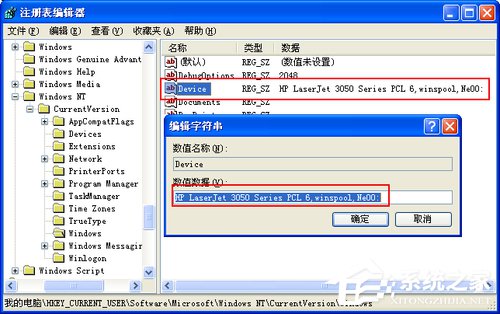
6.雙擊“Device”鍵,并復(fù)制其值,將其值放到以下代碼的“Device”中。
Windows Registry Editor Version 5.00
[HKEY_CURRENT_USERSoftwareMicrosoftWindows NTCurrentVersionWindows]
“Device”=“HP LaserJet 3050 Series PCL 6,winspool,Ne00:”
8.再將這些代碼保存為.reg文件,之后雙擊導(dǎo)入這個(gè).reg文件即可。
該方法僅能一次臨時(shí)用于有故障的帳號(hào),重新登錄這個(gè)帳號(hào)后還是故障依舊,所以此法不是最終解決辦法。
方法三 重啟打印機(jī)服務(wù)和功能
1.返回桌面,右擊“我的電腦”,選擇“管理”命令。
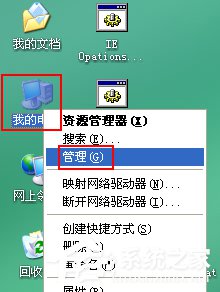
2.在打開的“計(jì)算機(jī)管理”窗口中,展開左邊“服務(wù)和應(yīng)用程序”下的“服務(wù)”項(xiàng)。
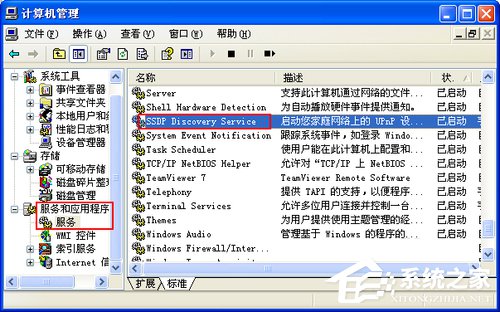
3.啟動(dòng)將右邊的“SSDP Discovery Service”服務(wù),如上圖。
4.再找到并啟動(dòng)“Print Spooler”服務(wù)。

5.再雙擊“Print Spooler”服務(wù),并將“啟動(dòng)類型”改為“自動(dòng)”。
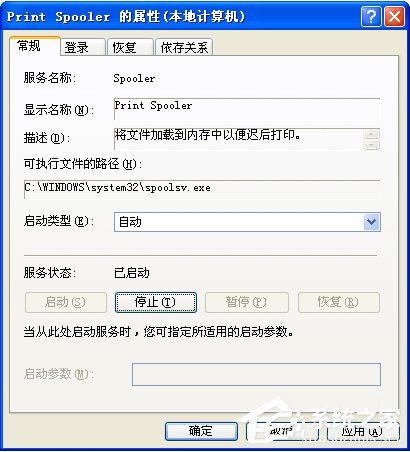
6.再打開“我的電腦”,進(jìn)入本地個(gè)人帳號(hào)文件夾下的PrintHood目錄,將其下的所有文件刪除掉。
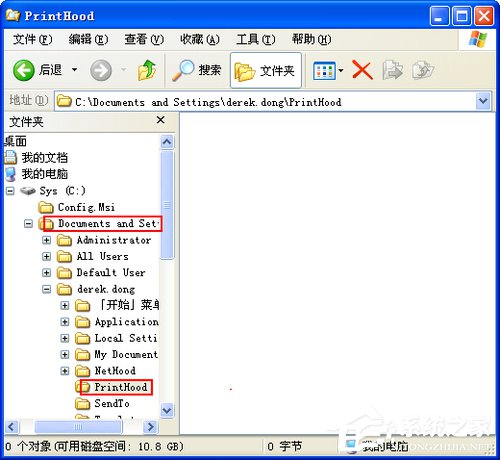
7.重新使用打印機(jī),看看是否正常。
以上就是WinXP系統(tǒng)下使用打印機(jī)提示無法設(shè)置默認(rèn)打印機(jī)的解決方法,通過以上幾個(gè)方法操作后,相信就可以解決無法設(shè)置默認(rèn)打印機(jī)的問題了。
相關(guān)文章:
1. 教你如何在Windows10上將PDF轉(zhuǎn)換為JPG2. Ubuntu20.04LTS上架Win10應(yīng)用商店 Windows10S不支持此應(yīng)用程序3. Unix 操作系統(tǒng)常見故障恢復(fù)技巧4. rthdcpl.exe是什么進(jìn)程?rthdcpl.exe進(jìn)程怎么關(guān)閉?5. OS X 自定義應(yīng)用快捷鍵和Sketch自定義快捷鍵的方法分享6. U盤安裝系統(tǒng)遇到到application error 10008怎么搞7. 統(tǒng)信UOS怎么設(shè)置不讓瀏覽器上網(wǎng)? UOS禁止瀏覽器訪問網(wǎng)絡(luò)的技巧8. 快速掃除windows注冊(cè)表垃圾的兩種方法9. Linux crontab怎么定時(shí)執(zhí)行任務(wù)10. 如何清理注冊(cè)表垃圾 三種清理注冊(cè)表垃圾提升電腦運(yùn)行速度的方法

 網(wǎng)公網(wǎng)安備
網(wǎng)公網(wǎng)安備